
Како уклонити системске (стандардне) Андроид апликације? Програм за уклањање апликација за Андроид
Овај чланак ће вам рећи како избрисати системске и стандардне апликације са Андроид уређаја.
Навигација
Као познато, Андроид платформа у почетку долази са гомилом непотребних и бескорисних апликација, чија се улога углавном не одражава у раду система.
Али не заборавите да се свака апликација одвија на вашем уређају, а истовремено прождира неку количину РАМ меморије. Стога, ако је ваш Андроид уређај почео да успорава, или се појавило замрзније и неконтролисане затварање апликација које користите су све постављање Апликације за смеће Андроид Андроид за уклањање андроидних смећа.
Па, како данас разумете, разговараћемо о томе како уклонити непотребне апликације на андроидном паметном телефону.

Како уклонити непотребан систем и не-системске апликације на Андроид уређају?
Дакле, како разумете, било које радње повезане са уклањањем системских и не-системских апликација захтевају потребна права суперпрема, иначе права корена.
Добијање основних права које смо размотрили ово Чланак.
Метода 1. Како избрисати системске апликације путем ЕС датотека Екплорер?
- Пре свега, то је потребно да преузмете овај диригент на службени сервис Плаи Маркет..
- Након што је апликација основана, морате да наведете приступите коријенском директору датотека.
- Онда морате да уђете у унутрашњу меморију, то јест, иди на пут "/ Систем / Апп".
- Сада морате да изаберете датотеку непотребне апликације по вашем нахођењу, а затим је обришите, једноставно кликом на контекстни мени на плочи дугмета "Делете".
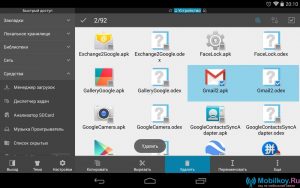
Не заборавите да избришете било коју датотеку .Апк да бисте избрисали са истим датотекама на имену у .одек формату, наравно ако је доступан.
- Вриједно је напоменути да је почевши од Андроид 5.0 платформе и више, уз пут "/ Систем / апликација"Сви систем и не-системске апликације разграђују се на индивидуалне мапе, односно неке још увек морају да претражују.
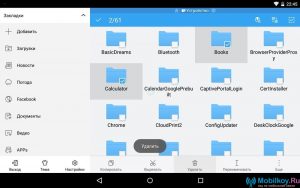
- У исто време, неке апликације, као што су Гоогле мапе, Гоогле Плаи и ЈуТјуб., Преузмите исправке које се чувају уз стазу / податке / апликацију. Стога их такође морају уклонити ако желите да максимизирате унутрашњу меморију свог паметног телефона.
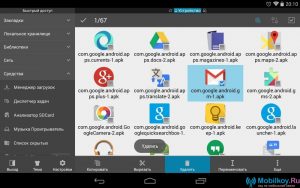
- Узгред, опет, почевши од Андроид 5.0 платформе, све исправке се такође разграђују и на појединачне мапе, тако да ће такође морати да прођу кроз њих.
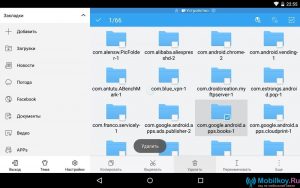
- Онда сте отишли \u200b\u200bда уклоните кеш и базе података које су садржане апликације за које требате да кренете на пут. "/ Подаци / подаци"где морате да избришете потребне мапе.
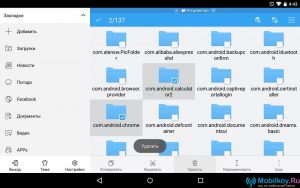
Препоручује се! Одличан начин да очистите свој паметни телефон из апликација за смеће, је уклањање таквих апликација као Гмаил, Гоогле Дриве или Гоогле мапе.
2. начин избрисања стандардних апликација путем ЕС датотека Екплорер?
- Дакле, морате покренути овај менаџер датотека и након бочне траке у одељку "Библиотеке", Пронађите подсекте "Аппс".
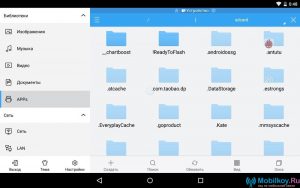
- Затим у горњем делу апликације морате да кликнете на ставку "Обичај", након чега ће се скривени мени појавити у којем морате да изаберете "Систем".
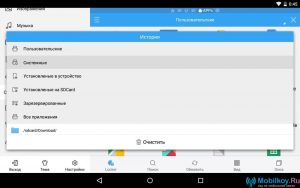
- Сада можете да изаберете апликације које сматрате непотребним једноставним применом чекова, а затим кликните на дугме "Деинсталирање".
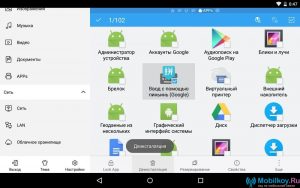
3. начин обрисати системске апликације путем роот деинсталера?
Систем и стандардне апликације могу се лако уклонити помоћу програма Роот Унинсталлер.
Да бисте уклонили непотребне апликације, морате да следите наша упутства:
- Пре свега, морате да преузмете самјетров за деинсталирање корена и то можете учинити на службеној служби. Плаи Маркет..
- Затим, када је апликација инсталирана, морате му пружити основна права.
- Након тога можете да одаберете апликације које вам нису потребне или са којим сте престали да користите.
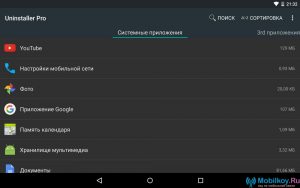
- Сада када су непотребне апликације означене, видећете појаву дугмета. "Делете"на којем заправо морате да кликнете. Узгред, можете направити сигурносну копију опционо.
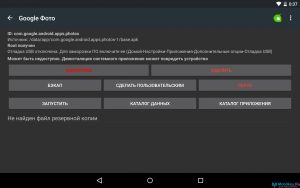
Програм вам такође омогућава да замрзните примену апликације, али истовремено не да га у потпуности не избришете.
Па, како разумете, процес уклањања системских, не системских и стандардних апликација није толико тежак. То захтева само доступност потребних програма и посвећеност неколико акција.
